Ако видите „Подразумевани мрежни пролаз није доступан„Порука током решавања проблема са интернет везом, онда је проблем повезан са нетачном ИП адреса или подешавања ИСП конфигурације. Да бисте решили овај проблем, прво погледајте једноставнија решења за једноставнија решења, а затим потражите главна решења.
Почетна решења -
1. Поново покренути рачунар. Након поновног покретања проверите да ли можете да се повежете на Интернет или не.
2. Ако користите антивирус или заштитни зид, привремено га онемогућите и покушајте поново да се повежете на Интернет.
Ако било шта од овога није успело, идите на ове исправке-
Фик-1 Ресетуј ИП-
Ресетовање ИП адресе на рачунару ће решити овај проблем.
1. Притисните Виндовс тастер + Р..
2. Тип "цмд”А затим ударио Цтрл + Схифт + Ентер кључеви заједно.

2. Да бисте ресетовали ИП конфигурацију, тип или цопи-пасте ове кодове један по један, а затим погодите Ентер.
НЕТСХ ИНТ ИП РЕСЕТ Ц: \ РЕСЕТЛОГ.ТКСТ нетсх винсоцк ресетован. ипцонфиг / флусхднс

Близу Командна линија прозор.
Рестарт рачунар. Након поновног покретања рачунара и покушајте поново да се повежете на мрежу.
Фик-2 Онемогући и Омогући мрежу
Онемогућавање и поновно омогућавање мрежног погона сигурно ће вам успети.
1. Прво откуцајте „Мрежне везе“У пољу за претрагу.
2. Затим кликните на „Мрежне везе“У резултату претраге.

Мрежне везе прозор ће бити отворен.
2. Онда, десни клик на мрежном адаптеру, а затим кликните на „Онемогући”Да бисте је онемогућили.
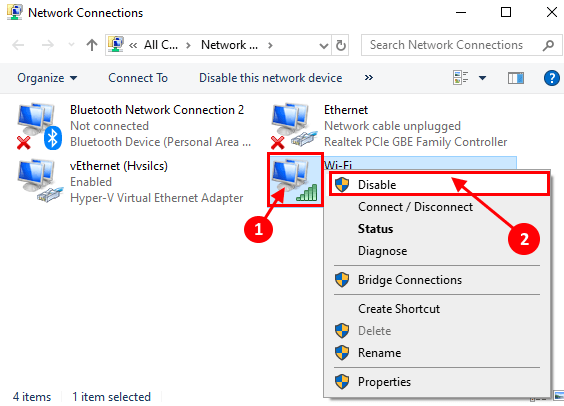
3. Сачекајте мало.
4. Онда поново десни клик на онемогућеном мрежном погону, а затим кликните на „Омогући“.
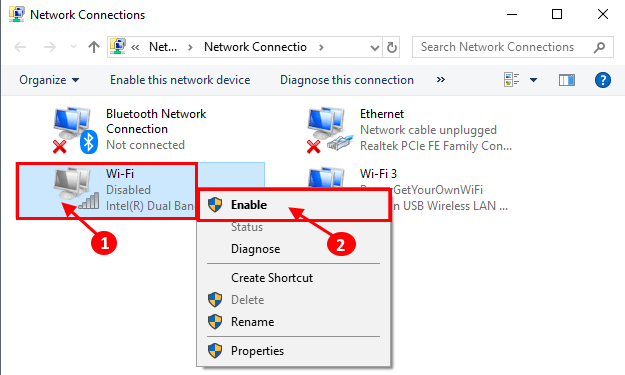
На овај начин можете да ресетујете мрежни погон на рачунару.
Подразумевани мрежни пролаз проблем треба решити.
Фик-3 Ручно поставите ИПв4 подешавања-
Ручно подешавање ИПв4 подешавања може решити овај проблем.
1. Притисните Виндовс тастер + Р. лансирати Трцати прозор.
2. Сада откуцајте „цмд”, А затим притисните Цтрл + Схифт + Ентер.

Командна линија отвориће се прозор са административним правима.
4. У Командна линија прозор, откуцајте „ипцонфиг”А затим ударио Ентер.
Све детаље о мрежним акредитивима можете видети на ЦМД терминалу.
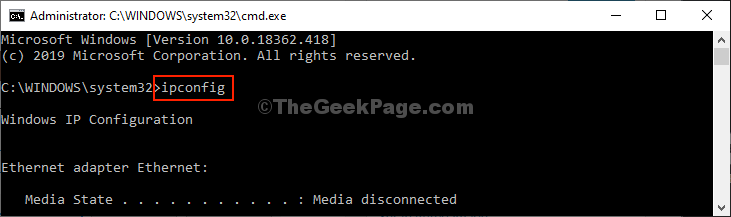
5. Сада потражите поставке адаптера које користите (за нас је „Ви-фи”Подешавања).
6. Забележите детаље адаптера (ИПв4 адреса,Маска подмреже, и Дефаулт Гатеваи).
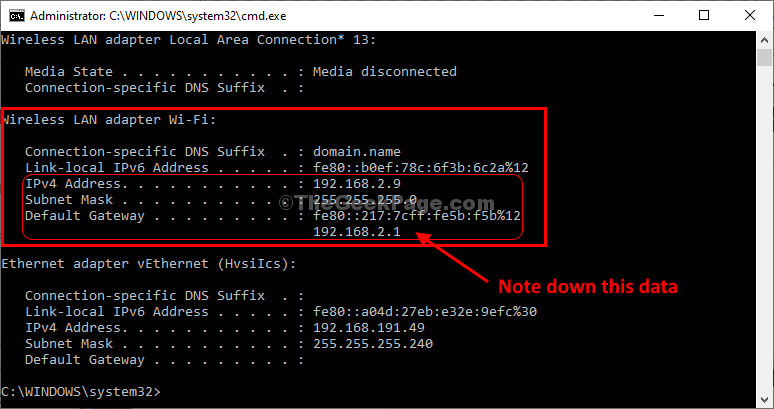
Затим, морате минимизирати Командна линија прозор.
6. Притисните Виндовс тастер + Р., лансирати Трцати, и укуцајте „нцпа.цплИ кликните на „У реду“. Моћи ћете да отворите Мрежне везе прозор.

7. Као следећи корак, оно што треба да урадите је да десни клик и мрежни адаптер и кликните на „Својства“.

8. Онда, дупли кликна "Интернет протокол верзија 4 (ТЦП / ИПв4)“.

9. Затим кликните на „Користите следећу ИП адресу:“.
10. Оно што треба да урадите је да ове податке ставите на одређене картице ( ИП адреса, Маска подмреже, Подразумевани мрежни пролаз) .
11. Под "Користите следећа подешавања ДНС сервера:“И унесите следеће ДНС сервери подешавања-
Преферирани ДНС сервер: 8.8.8.8. Алтернативни ДНС сервер: 8.8.4.4
12. Да бисте сачували ова подешавања, кликните на „У реду“.
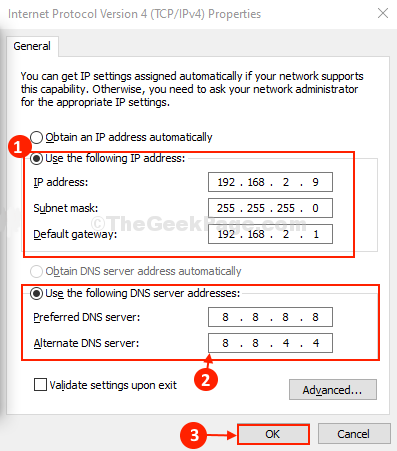
Ово ће сигурно решити ваш проблем.
Покушајте поново да се повежете са Интернетом.
Фик-4 Ручно подесите ИПв4 подешавања-
Ако претходни метод није успео, измените ДНС подешавања ИПв4 протокол ручно за решавање проблема.
1. Притисните Виндовс тастер + Р., лансирати Трцати прозор.
2. Сад, откуцајте ово и притисните Ентер за отварање Мрежне везе прозор.
нцпа.цпл

3. Да бисте приступили својствима мреже, десни клик на вашој мрежи и кликните на „Својства“.

4. Након тога, за приступ својствима ИПв4, дупли клик на "Интернет протокол верзија 4 (ТЦП / ИПв4)“.

5. Затим кликните на „Користите следеће адресе ДНС сервера:“.
6. Сада исправно ставите ове адресе сервера-
Преферирани ДНС сервер: 1.1.1.1
Алтернативни ДНС сервер: 1.0.0.1
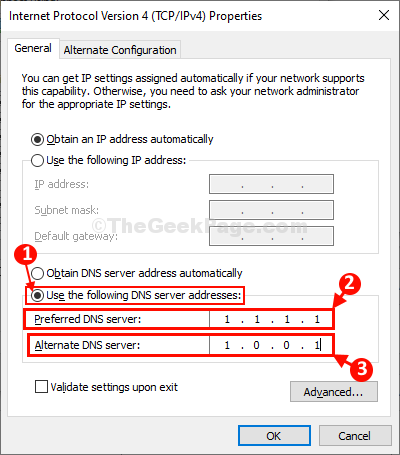
7. Да бисте сачували ова подешавања, кликните на „У реду“.
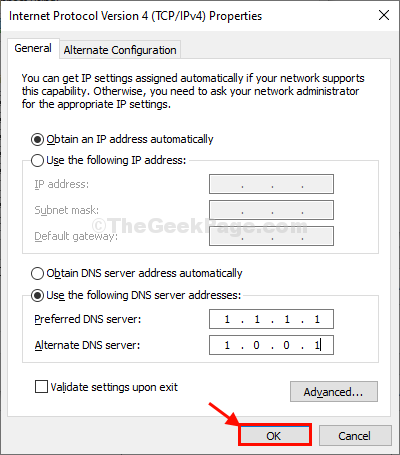
Близу Контролна табла прозор.
Покушајте да се повежете на Интернет и проверите да ли ово функционише.


![[Решено] Етхернет нема исправну грешку у Виндовс 10 конфигурацији ИП-а](/f/1d29c0d478416f4fa062857b3caa06f6.png?width=300&height=460)